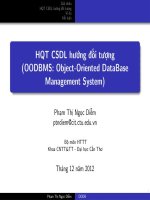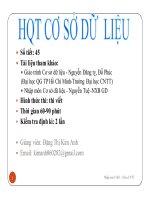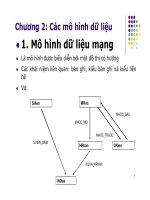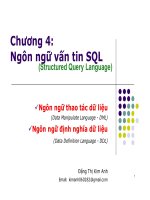bài giảng hệ quản trị cơ sở dữ liệu access chương 3,4 một số thao tác trên csdl query
Bạn đang xem bản rút gọn của tài liệu. Xem và tải ngay bản đầy đủ của tài liệu tại đây (1.08 MB, 94 trang )
CHƯƠNG 3:
MỘT SỐ THAO TÁC TRÊN CSDL
I. Import dữ liệu
1. Import Table từ CSDL khác
• Mở cửa sổ CSDL đích (CSDL cần gắn bảng
vào)
• Kích phải chuột / Import…
• Chọn đường dẫn đến CSDL nguồn (CSDL
chứa bảng cần lấy) / Import
• Xuất hiện cửa sổ Import Object.
• Chọn tên bảng cần lấy / OK
Import dữ liệu (tiếp)
2. Import Table từ Excel
• Mở cửa sổ CSDL đích (CSDL cần gắn bảng vào)
• Kích phải chuột / Import…
• Trong cửa sổ Import, trong mục Files of type, chọn
Microsoft Excel
• Chọn file excel cần lấy dữ liệu / Import.
• Chọn Next để chuyển sang các bước tiếp theo.
• Lựa chọn 1 trong 2 cách:
• Dữ liệu của file Excel đó tạo thành 1 table mới/ Chọn trường làm
khóa chính
• Dữ liệu của file Excel đó sẽ đưa vào bảng đã tồn tại/ Chọn tên
bảng.
II. Export dữ liệu
1. Export Table sang CSDL khác
• Trong cửa sổ Database của CSDL nguồn (CSDL cần lấy
bảng ra)
• Kích chọn tên bảng cần Export
• Kích phải chuột / Export…
• Chọn đường dẫn đến CSDL đích (CSDL cần gắn bảng
vào)
• Đặt tên cho bảng ở CSDL đích
• Chọn Definition and Data: nếu muốn lấy cả cấu trúc và dữ liệu.
• Chọn Definition Only: nếu chỉ lấy cấu trúc
Export dữ liệu (tiếp)
2. Export Table sang Excel
• Trong cửa sổ Database của CSDL nguồn (CSDL
cần lấy bảng ra)
• Kích chọn tên bảng cần Export
• Kích phải chuột / Export…
• Chọn 1 trong 2 cách sau:
• Để tạo 1 file Excel mới: Trong mục Save as type, chọn
Microsoft Excel/ Đặt tên cho file.
• Để tạo 1 sheet trong 1 file Excel đã tồn tại: Chọn
đường dẫn đến file đích/ Đặt tên cho sheet đó.
CHƯƠNG 4: QUERY
I. Giới thiệu Query
1. Tác dụng của Query
Dùng để trả lời các câu hỏi có tính chất tức thời
Dùng để thực hiện tìm kiếm, hiển thị các bản ghi
thỏa mãn yêu cầu nào đó. Query giống như bộ lọc
Dùng làm nguồn dữ liệu cho các biểu mẫu, báo cáo
Dùng để tạo lập, cập nhật CSDL
Giới thiệu Query (tiếp)
2. Các loại Query:
Select query, Parameter query, Crosstab query,
Action query.
Hầu hết các query được sử dụng trong các CSDL
được gọi là các Select query bởi vì chúng chọn các
bản ghi dựa vào tiêu chuẩn mà ta xác lập. Những
query này gọi là query đơn giản.
Kết quả của các query được hiển thị dưới dạng
bảng
3. Các cách tạo Query:
Query Wizard, Query Design (ngôn ngữ QBE) hoặc
dùng câu lệnh SQL (ngôn ngữ SQL)
II. Các toán tử và biểu thức trong Access
1. Toán tử số học:
+: Cộng 2 toán hạng ([luong]+[phucap])
-: Trừ 2 toán hạng (Date()-30)
-(toán tử đơn): thay đổi dấu của toán tử đơn (-
123)
*: nhân 2 toán hạng ([heso]*[luong])
/: chia 2 toán hạng (15.2/12.5)
\: chia 2 toán hạng nguyên (5\2)
Mod: trả về số dư của phép chia 2 số nguyên (5
mod 2)
^: nâng lên lũy thừa (4^3)
Các toán tử và biểu thức trong Access (tiếp)
2. Toán logic:
AND: và (True and False=False,True and
True=True)
OR: hoặc (True or False=True, False or False=False)
NOT: phủ định (Not True=False, Not False=True)
Các toán tử và biểu thức trong Access(tiếp)
3. Các toán tử khác:
Like: xác định 1 chuỗi có bắt đầu bằng 1 hay nhiều
kí tự nào đó không. Like đi cùng các kí tự: ?- thay
cho 1 kí tự; *-thay cho 1 xâu kí tự (Like “Jon*”)
In: Xác định 1 giá trị chuỗi có thuộc vào danh sách
giá trị hay không (in(“A”,”B”,”C”))
Between: Xác định 1 số có nằm trong miền giá trị
đã chỉ định hay không (between 1 and 5)
Các toán tử và biểu thức trong Access(tiếp)
4. Hàm ngày giờ:
Date(): trả về ngày hiện tại của hệ thống
Day(exp):trả về ngày của biểu thức exp
(Day(#7/15/2005#)=15)
Month(exp): trả về tháng của bt exp
(Month(#7/15/2005#)=7))
Year(exp): trả về năm của bt exp
(Year(#7/15/2005#)=2005))
Các toán tử và biểu thức trong Access(tiếp)
5. Hàm xử lý dữ liệu kiểu Text:
Format(exp):Định dạng bt theo các dạng thức thích
hợp (Format(Date(),”dd-mm-yyyy”))
LCase(exp):Trả về chữ thường của exp
UCase(exp): Trả về chữ hoa của exp
LTrim(exp): xóa các dấu cách ở đầu chuỗi
RTrim(exp): xóa các dấu cách ở cuối chuỗi
Trim(exp): xóa các dấu cách ở đầu và cuối chuỗi
Str(exp):Chuyển 1 số thành chuỗi
Val(exp): Chuyển 1 chuỗi thành số
III. Tạo truy vấn bằng QBE (Query by Example)
Bước1: Trong cửa sổ Database, trong mục Object kích
chọn đối tượng Query.
Có 2 cách sau:
- Kích chọn New/Design View/OK
- Kích đúp vào dòng Create query in Design View.
Bước 2: Sau bước 1, Hộp thoại Show table xuất hiện cho
phép chọn bảng hoặc query tham gia vào query
Kích chọn tên bảng(hoặc query).
Kích nút Add/Close
Cửa sổ Query được chia thành 2 khung.
a. Khung trên (Khung Table) hiển thị các bảng được
sử dụng trong query và các mối liên kết giữa các
bảng
Tạo truy vấn bằng QBE (tiếp)
b. Khung dưới (Khung lưới) có các hàng và cột. Mỗi cột
dành cho 1 trường. Các hàng bao gồm:
Field: dùng để hiển thị tên trường
Table: tên bảng tham gia vào query
Sort: sắp xếp trường
Show: hiển thị trường trong kết quả của query
Criteria: các điều kiện để lọc bản ghi
Or: dùng khi có điều kiện OR
Bước 3: Lựa chọn các trường cần hiển thị trong kết quả
truy vấn hoặc liên quan đến các điều kiện tìm kiếm. Sau
đó soạn thảo các điều kiện tìm kiếm trong Criteria
Tạo truy vấn bằng QBE (tiếp)
Bước 4: Thực hiện truy vấn theo 1 trong 2 cách:
- Chọn biểu tượng ! trên thanh công cụ
- Trên thanh menu chọn Query/Run
Bước 5: Ghi lại truy vấn nếu muốn bằng 1 trong 2
cách:
- Chọn biểu tượng đĩa mềm trên thanh công cụ
- Trên thanh menu chọn File/Save
IV. Truy vấn chọn (Select Query)
Cách tạo: Giống nhu cách tạo truy vấn đã trình bày
trong mục III.
Ví dụ 1: Tìm họ tên, ngày sinh của các nhân viên nữ
Truy vấn chọn(tiếp)
Ví dụ 2: Đưa ra toàn bộ thông tin về các nhân viên nữ
có lương từ 500000 đến 1000000
Truy vấn chọn (tiếp)
Ví dụ 3: Đưa ra tên, phòng của các nhân viên đủ tiêu chuẩn
về hưu năm nay: nam từ 60, nữ từ 55 tuổi
Truy vấn chọn (tiếp)
Ví dụ 4: Tìm họ tên, tên phòng của các nhân viên biết tiếng
ANH hoặc PHAP
V. Truy vấn tính toán
Cách tạo:
Tạo truy vấn như trên (truy vấn chọn)
Chuyển từ truy vấn chọn sang truy vấn tính toán
bằng cách kích chọn biểu tượng Total (dấu
xíchma) trên thanh công cụ hoặc trên thanh menu
chọn View/Total
Sau khi thực hiện các bước trên, cửa sổ của truy
vấn tính toán có dạng sau:
Truy vấn tính toán (tiếp)
Truy vấn tính toán (tiếp)
Trong mục Total có những lựa chọn sau:
Group by: chỉ ra các trường phân nhóm
Sum: tính tổng
Avg: Tính trung bình
Min: Tính giá trị nhỏ nhất
Max: Tính giá trị lớn nhất
Count: Đếm
First: Tìm bản ghi đầu tiên
Last: Tìm bản ghi cuối cùng
Expression: bt tính toán đi kèm với các hàm
Where: điều kiện lọc các bản ghi tham gia vào tính toán
Truy vấn tính toán (tiếp)
Ví dụ 1: Tìm tổng số nhân viên nữ trong cơ quan
Truy vấn tính toán (tiếp)
Ví dụ 2: Tính tuổi trung bình của các nhân viên phòng TAIVU